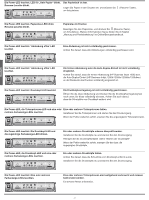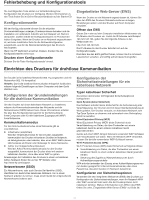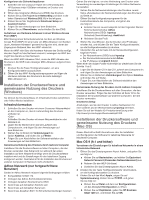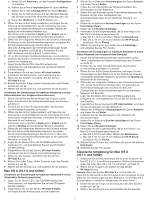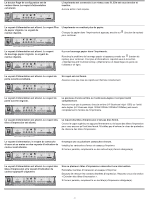HP Business Inkjet 1200 HP Business Inkjet 1200 - Getting Started Guide - Page 30
Installieren der Druckersoftware und, gemeinsame Nutzung des Druckers, Windows, Mac OS
 |
View all HP Business Inkjet 1200 manuals
Add to My Manuals
Save this manual to your list of manuals |
Page 30 highlights
Deutsch Konfigurieren der Sicherheitsoptionen 1 Schließen Sie ein Crossover-Kabel (im Lieferumfang des HP Business Inkjet 1200dtwn enthalten) an Drucker und Computer an. 2 Öffnen des Integrierten Webservers (EWS) des Druckers. 3 Klicken Sie auf die Registerkarte Networking und dann in der linken Übersicht auf Wireless (802.11) in the left pane. 4 Klicken Sie auf der Registerkarte Kabelloser Setup auf Assistent starten. 5 Folgen Sie den Anweisungen auf dem Bildschirm. 6 Klicken Sie auf Übernehmen, und schließen Sie den EWS. Aufnehmen von Hardware-Adressen in einen Wireless Access Point (WAP) MAC filtering ist ein Sicherheitsmerkmal, bei dem ein Wireless Access Point (WAP) mit einer Liste von MAC-Adressen von Geräten (auch „Hardware-Adressen" genannt) konfiguriert wird, denen der Zugang zum Netzwerk über den WAP erlaubt ist. Wenn der WAP nicht über die Hardware-Adresse des Geräts verfügt, das den Zugriff auf das Netzwerk versucht, verweigert der WAP den Zugriff des Geräts auf das Netzwerk. Wenn der WAP MAC-Adressen filtert, muss die MAC-Adresse des Druckers in die WAP-Liste zulässiger MAC-Adressen aufgenommen werden. 1 Drücken Sie die Taste 'Konfigurationsseite', um eine Konfigurationsseite auszudrucken. 2 Öffnen Sie das WAP-Konfigurationsprogramm und fügen die Hardware-Adresse des Druckers in die Liste zulässiger MAC-Adressen ein. Installieren der Druckersoftware und gemeinsame Nutzung des Druckers (Windows) Sie können die Druckersoftware im Infrastrukturmodus (empfohlen) oder Adhoc-Modus installieren. Infrastrukturmodus 1 Schließen Sie den Drucker mit einem Crossover-Netzwerkkabel an den Computer an, das im Lieferumfang des Druckers enthalten ist. -OderSchließen Sie den Drucker mit einem Netzwerkkabel an das Netzwerk an. 2 Legen Sie die Starter-CD in das CD-Laufwerk des Computers ein, und folgen Sie den Anweisungen auf dem Bildschirm. 3 Wählen Sie im Bildschirm Verbindungsart die Option Kabellos, und klicken Sie auf Weiter. 4 Folgen Sie zum Abschließen der Softwareinstallation den Anweisungen auf dem Bildschirm. Gemeinsame Nutzung des Druckers durch mehrere Computer Installieren Sie die Druckersoftware auf allen Computern, die den Drucker verwenden. Das Kabel wird nur während der ersten Installation auf dem Netzwerk benötigt, wenn die Druckersoftware installiert wird und die Einstellungen für den kabellosen Zugang konfiguriert werden. Das Kabel ist für die Installation des Druckers auf anderen Computern im Netzwerk nicht erforderlich. Adhoc-Netzwerk (nur fortgeschrittene Benutzer) Geräte im Adhoc-Netzwerk müssen folgende Bedingungen erfüllen: Kompatibilität mit 802.11b Vorliegen des Adhoc-Kommunikationsmodus Vorliegen derselben Netzwerkname-SSID Gerät muss auf demselben Subnetz sein Gerät muss auf demselben Kanal sein Gerät muss dieselben 802.11b Sicherheitseinstellungen besitzen Gehen Sie wie folgt vor, um eine Verbindung zum Drucker unter Verwendung der werkseitigen Einstellungen für Adhoc-Netzwerke herzustellen: 1 Setzen Sie die Netzwerkeinstellungen des Druckers zurück. Siehe „Zurücksetzen der Netzwerkeinstellungen des Druckers" auf Seite 27. 2 Öffnen Sie das Konfigurationsprogramm für die Funknetzwerkkarte des Computers, und gehen Sie wie folgt vor: a Erstellen Sie ein neues Funkprofil mit den folgenden Werten: Kommunikationsmodus: Adhoc Netzwerkname (SSID): hpsetup Sicherheit (Verschlüsselung): deaktiviert b Aktivieren Sie das Profil. 3 Warten Sie zwei Minuten, bis der Drucker eine IP-Adresse erhalten hat, und drücken Sie die Taste 'Konfigurationsseite', um die Konfigurationsseiten zu drucken. 4 Überprüfen Sie auf der Seite mit der Netzwerkkonfiguration folgende Punkte: Der Netzwerkname (SSID) lautet hpsetup Der Kommunikationsmodus lautet Adhoc Die IP-Adresse ist ungleich 0.0.0.0 Wenn einer der obigen Punkte nicht erfüllt ist, wiederholen Sie die Schritte 1 bis 5. 5 Legen Sie die Starter-CD in das CD-Laufwerk des Computers ein, und folgen Sie den Anweisungen auf dem Bildschirm. 6 Wählen Sie im Bildschirm Verbindungsart die Option Kabellos, und klicken Sie auf Weiter. 7 Folgen Sie zum Abschließen der Softwareinstallation den Anweisungen auf dem Bildschirm. Gemeinsame Nutzung des Druckers durch mehrere Computer Installieren Sie die Druckersoftware auf allen Computern, die den Drucker verwenden. Folgen Sie den Schritten ab Seite 10 für die Installation der Druckersoftware auf anderen Computern, die den Drucker verwenden. Erweitertes Setup Anleitungen, wie Sie den Drucker in Adhoc-Netzwerken mit einer anderen als der Werkseinstellung hpsetup betreiben, finden Sie auf der Website für Produktunterstützung unter http://www.hp.com/support/businessinkjet1200. Installieren der Druckersoftware und gemeinsame Nutzung des Druckers (Mac OS) Dieser Abschnitt enthält Informationen über die Installation und Konfiguration der Software für kabellose Netzwerke für Macintosh-Computer. Mac OS 9 (9.1 und höher) Vornehmen der Einstellungen für kabellose Netzwerke in einem Infrastruktur-Netzwerk 1 Öffnen Sie das Dienstprogramm Airport Admin, und gehen Sie wie folgt vor: a Klicken Sie auf Basisstation, und wählen Sie Equivelant Network Password (Passendes Netzwerkkennwort) aus. b Notieren Sie den WEP-Schlüssel. c Schließen Sie das Dienstprogramm Airport Admin. 2 Drücken Sie die Taste 'Konfigurationsseite' des Druckers, um die Konfigurationsseiten zu drucken. 3 Klicken Sie auf das Menü Apple, zeigen Sie auf Systemsteuerung, klicken Sie auf TCP/IP, und gehen Sie wie folgt vor: a Klicken Sie auf Datei und dann auf Konfigurationen, um das Dialogfeld Konfiguration zu öffnen. b Klicken Sie auf Duplizieren, geben Sie HP Business Inkjet 1200 ein, und klicken Sie auf OK. 29